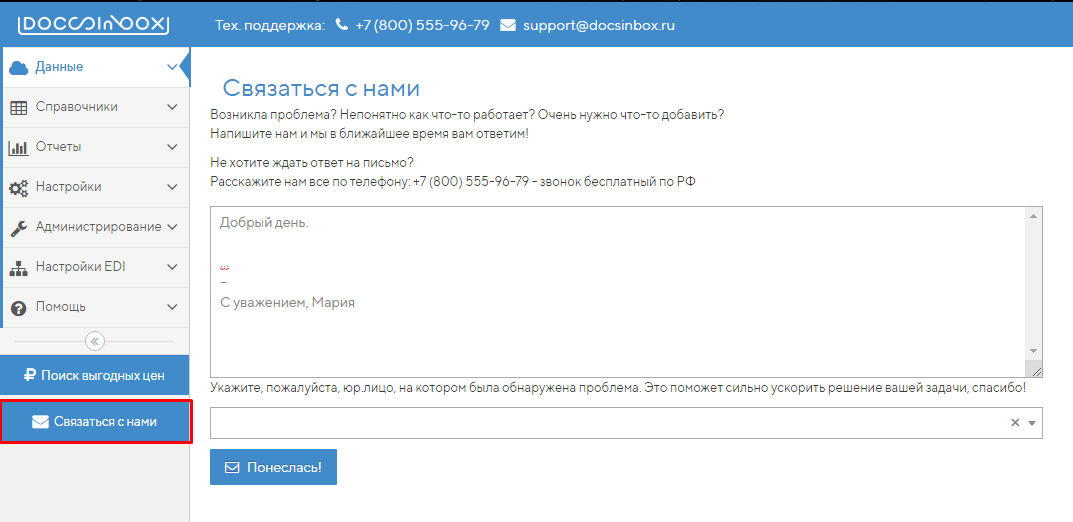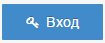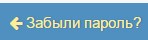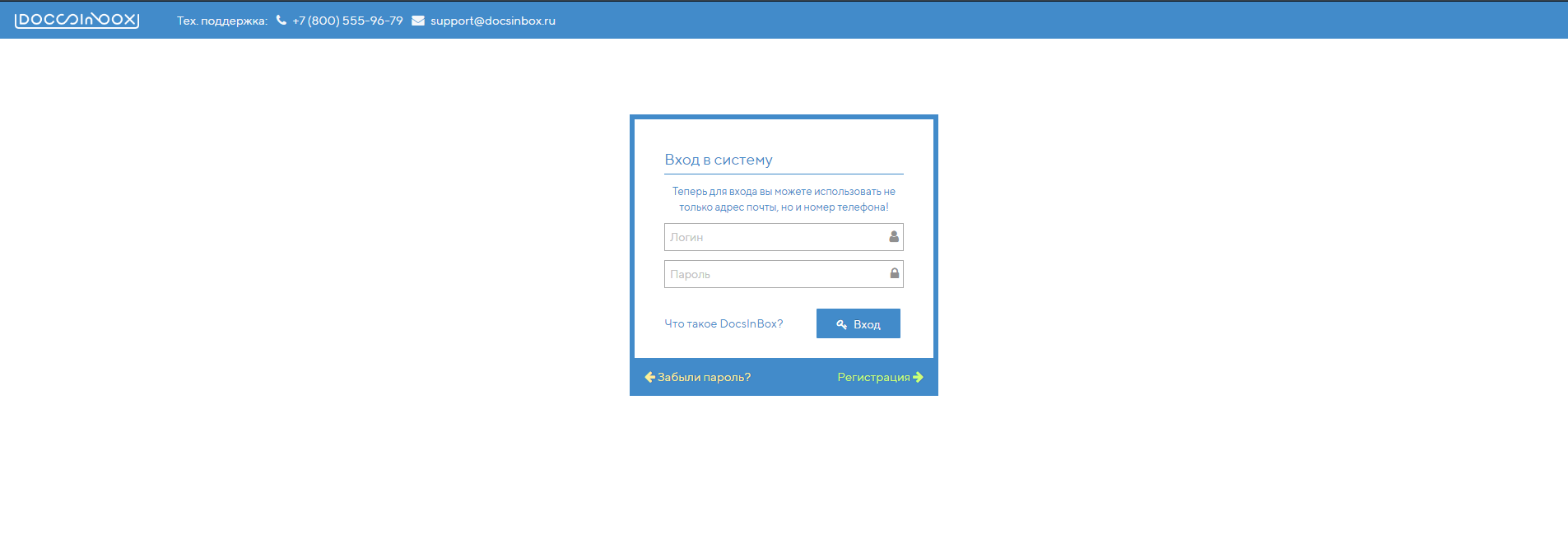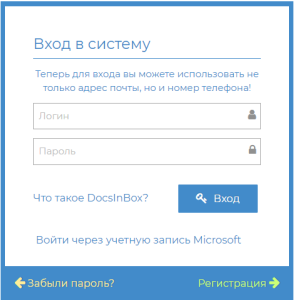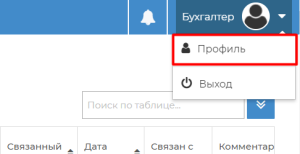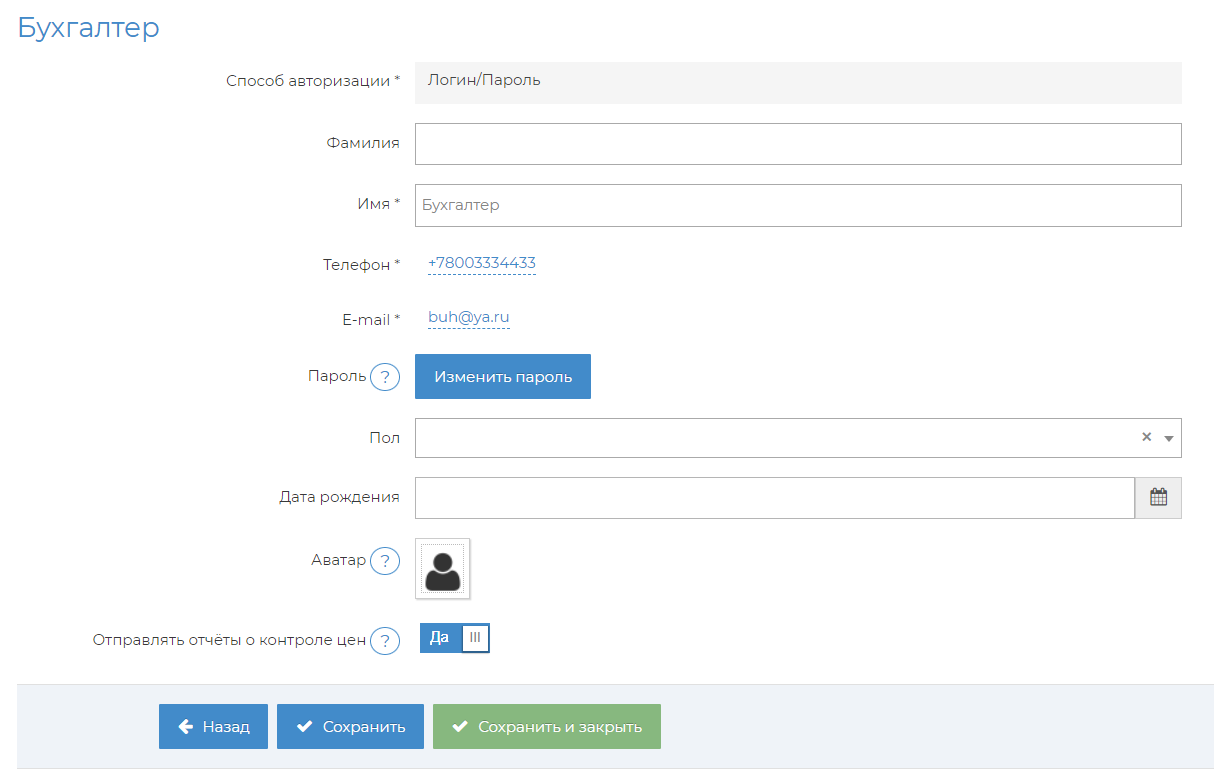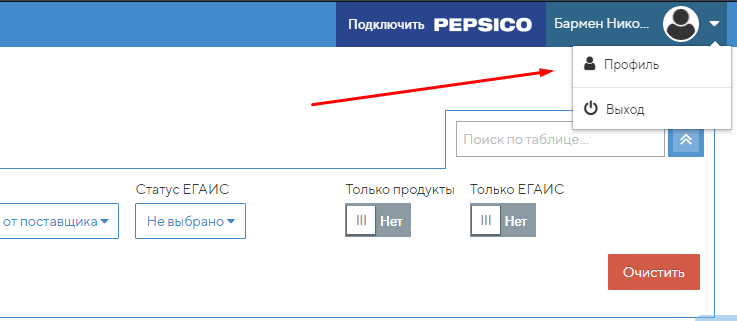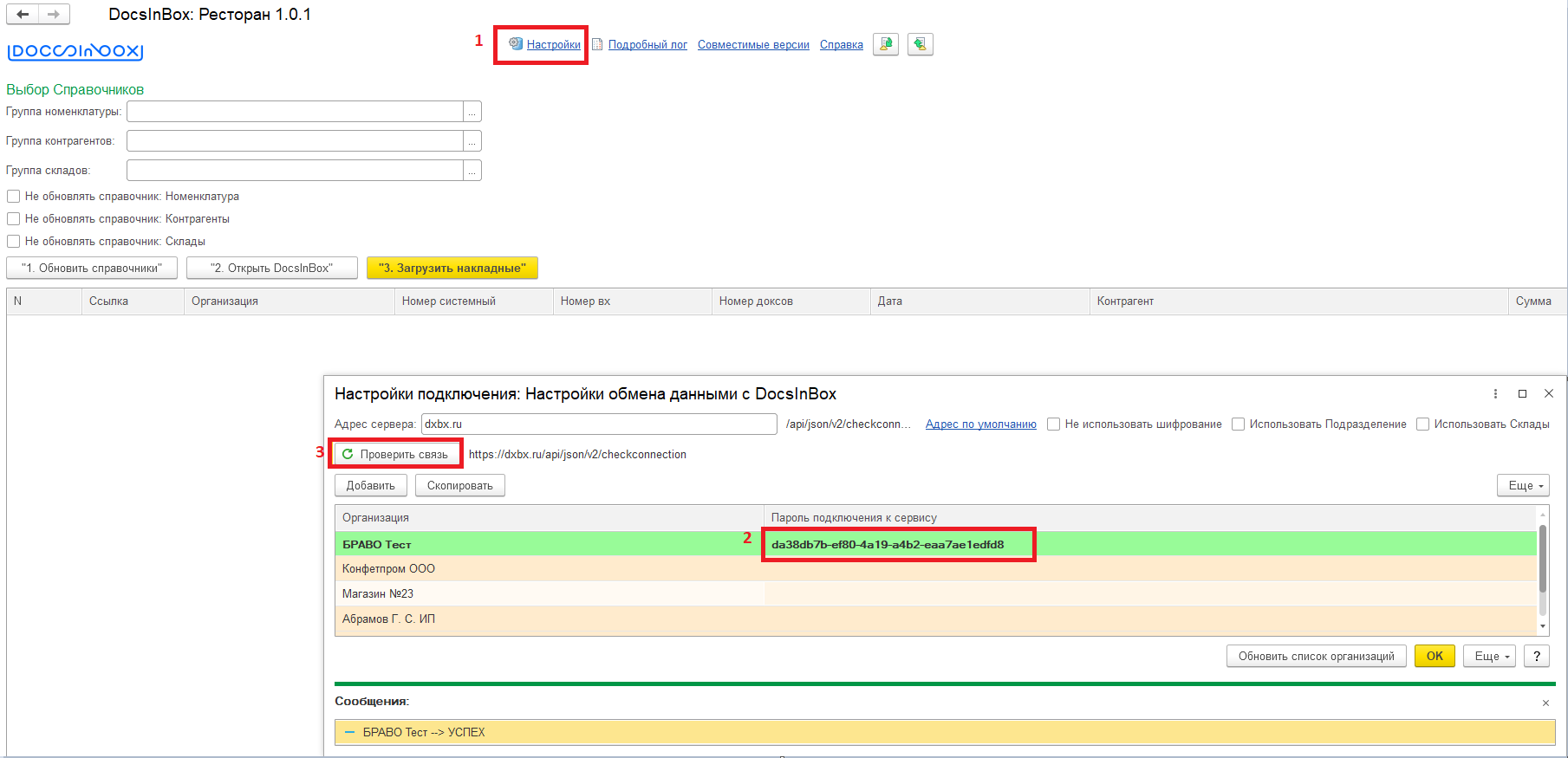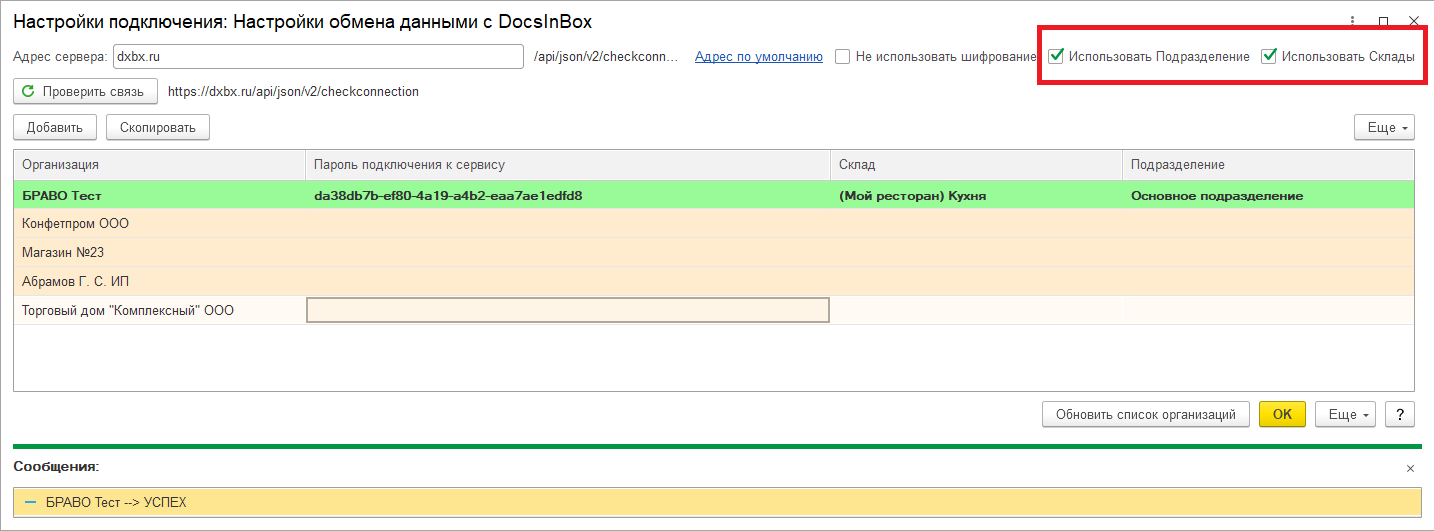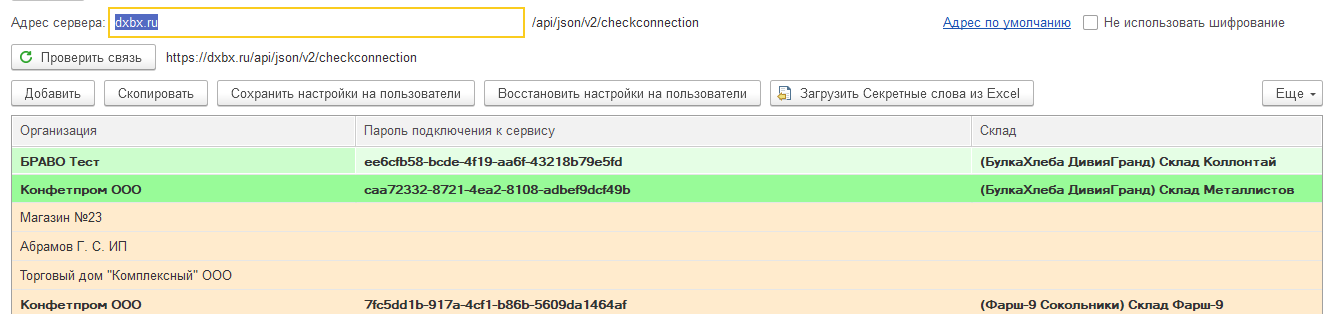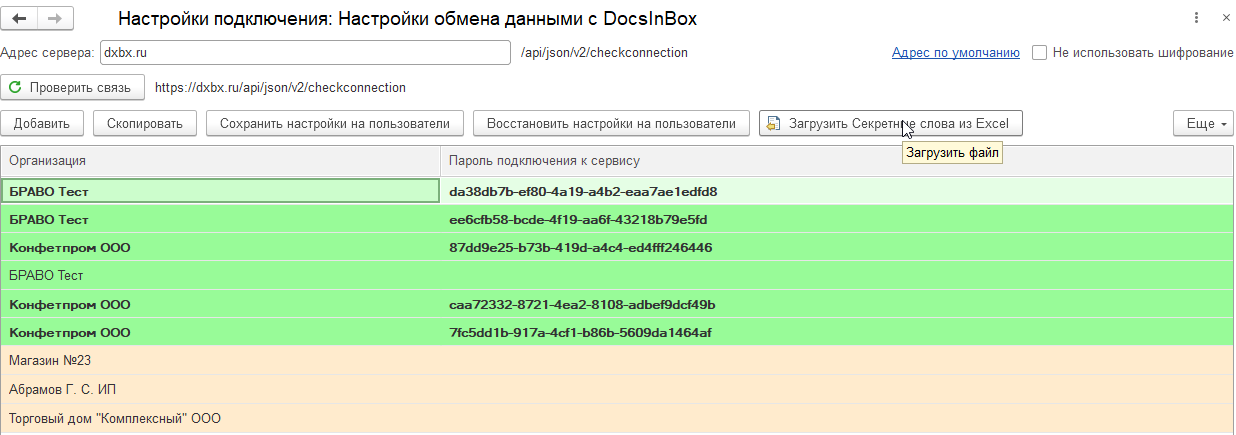| Info |
|---|
Если вы заметите неточности в инструкции или опечатки, или что-то описано непонятно, вы можете с нами связаться по электронной почте: support@docsinbox.ru Вы можете написать нам вопрос прямо из системы, по кнопке "Связаться с нами": |
Содержание документа
Table of Contents
Содержание документа
Table of Contents
1. Вход в DocsInBox
Для работы с системой в интернет браузере введите адрес https://dxbx.ru
| Info | ||
|---|---|---|
| ||
Мы рекомендуем использовать последние версии самых распространенных браузеров: Google Chrome Opera Другие браузеры по возможности поддерживаются, но работа всей функциональности с ними не гарантируется. Используйте браузер в обычном режиме, в приватном ("частном", "инкогнито") работать будет не все, и система сообщит вам об этом при входе. |
| Info |
|---|
Для успешной загрузки накладной в 1С необходимо:
|
1. Вход в DocsInBox
Для работы с системой в интернет браузере введите адрес https://dxbx.ru
На экране логина введите Ваши На странице входа в систему введите ваш логин (e-mail адрес) и пароль, и нажмите "Вход" . Если вы забыли свой пароль, его можно восстановить перейдя по ссылке кнопке "Забыли пароль?" .
Свои данные пользователя (и пароль в т.ч.) можно изменить в личном кабинете пользователя. Там же можно отключить получение технических и системных сообщений включить отправку отчета об отклонении цен на электронную почту. Мы очень не рекомендуем это делать, мы стараемся отправлять вам только действительно важную информацию и никакого спама!
2. Запуск файла обработки в 1С Ресторана и ей настройка
...
- Нажать кнопку "Настройки".
- Установить "Пароль подключения к сервису" (его Вам предоставит менеджер технической поддержки, либо мы Вам его пришлём по запросу на support@docsinbox.ru).
- Проверить связь с сервером dxbx.ru (в случае успеха организация подсветится зеленым цветом).
Если есть необходимость использовать склады или подразделения. Необходимо включить соответствующие тумблеры в меню Настройки
По кнопке Добавить, есть возможность добавить организацию и выбрать необходимый склад или подразделение, если к одной организации относятся несколько складов или подразделений
Выгрузка определенного Склада по точке в Docsinbox:
Если в настройках доступа заполнен определенный склад в колонке "Склад", то по данной точке по умолчанию в Docsinbox будет использован это склад
Если в таблице не заполнена колонка, тогда будут выгружены все склады или определённые указанные по фильтру (Пункт 3.1)
3. Работа с DocsInBox в 1С
...
После того, как накладная выгружена её можно открыть и проверить правильность заполнения полей и заполнить необходимые графы для проведения: Договор, счёт учёта с контрагентом, счёт учёта по авансам (вкладка "Счета расчётов").
В комментариях будет указан номер из системы Docsinbox
После выгрузки документу устанавливается статус "Загружено покупателю" в системе Docsinbox
Сохранение и Восстановление настроек на пользователи
В обработки реализован механизм сохранения и восстановления настроек на пользователи.
Для этого необходимо на пользователи у которого уже внесены настройки нажать кнопку "Сохранить настройки на пользователи" в меню настройки.
Для восстановления настроек необходимо нажать кнопку "Восстановить настройки на пользователи". В открывшемся меню выбрать пользователя с которого необходимо скопировать настройки.
Загрузка секретных слов из Excel
Необходимо сделать выгрузку секретных слов из сервиса Docsinbox в Excel с колонками ИНН, Секретное слово поставщика, Название, Активна (Любые другие поля тоже могут быть, главное эти 4). Организация в 1с сопоставляется по ИНН.
| Info |
|---|
Если вы заметите неточности в инструкции или опечатки, или что-то описано непонятно, вы можете с нами связаться по электронной почте: support@docsinbox.ru Вы можете написать нам вопрос прямо из системы, по кнопке "Связаться с нами": |